Приложение apple tv на mac как установить
У вас есть 27-дюймовый iMac или Mac mini с большим монитором. Почему бы не использовать их в качестве замены Apple TV? Вместо того, чтобы смотреть фильм на iPhone или iPad, его можно передавать на экран компьютера. Это можно сделать с помощью приложения Reflector.
Reflector 2 — это решение для потоковой трансляции мультимедийного контента для Mac, Windows и Android с поддержкой AirPlay и Google Cast. Оно позволяет транслировать контент с iOS на YouTube, а также записывать видео и звук при помощи камеры и микрофона на Mac. Но сейчас важно то, что с помощью Reflector 2 можно передавать потоковое видео с iPhone или iPad на компьютер.
AirPlay для Mac
Прежде всего нужно скачать приложение Reflector 2. Полная версия программы стоит 15 долларов, но доступна пробная версия с водяным знаком на экране. В этом его преимущество над другими подобными приложениями, где установка демо-версии требует обязательного ввода электронной почты (например, AirServer).
После установки Reflector 2 необходимо перезагрузить Mac. Тем, кто уже знаком с потоковой передачи видео по AirPlay и Apple TV, функциональность этого предложения покажется знакомой. Оно превращает Mac в приемник AirPlay, и компьютер будет отображаться как стандартное устройство AirPlay.
Трансляция видео
Шаг 1. Чтобы посмотреть видео на Mac, достаточно включить его воспроизведение на iPhone или iPad и нажать на иконку AirPlay.
Шаг 2. В списке найдите Mac с запущенным приложением Reflector 2. Так как он выдает себя за Apple TV, в списке будет соответствующий значок с именем компьютера.
Шаг 3. Нажмите на этот значок, и через несколько секунд видео появится на экране Mac. Таким же образом можно использовать Reflector 2 для демонстрации слайд-шоу с фотографиями или презентации.
Настройка воспроизведения
Чтобы отключить отображение названия iPhone, нужно перейти в Reflector 2 > References > General. Напротив пункта Show Client Name выберите Off.
Теперь нужно установить полноэкранный режим по умолчанию. В настройках перейдите в раздел Connection > Default Scale, измените на Full Screen. В пункте Show Frame выберите опцию None.
Используйте AirPlay для потоковой передачи или обмениваться контентом с устройствами Apple на Apple TV или AirPlay и 2-совместимых смарт-ТВ. Трансляция видео. Поделитесь своими фотографиями. Или дублировать на экране вашего устройства.
Начнем
Видео AirPlay с вашего iPhone, iPad или iPod
Чтобы остановить течь, нажмите на приложение, которое вы потокового, а затем коснитесь вашего iPhone, iPad или iPod touch из списка.
*Некоторые видео приложения на iOS может не поддержка AirPlay. Если вы не можете использовать AirPlay с видео приложение, проверьте магазин приложений для tvOS, чтобы увидеть, если это приложение доступно на Apple ТВ.
Если видео автоматически потоков на AirPlay устройства

Видео AirPlay на Mac
- Подключите ваш Mac к одной Wi-Fi сети, к которой подключен Apple TV или AirPlay и 2-совместимых смарт-ТВ.
- На компьютере Mac, откройте приложение или сайт, что вы хотите, чтобы видео поток.
- В видео кнопки управления воспроизведением, нажмите кнопку .
- Выберите ваш Apple TV или умный телевизор. Нужна помощь?
Чтобы остановить воспроизведение потокового видео, нажмите на видео кнопки управления воспроизведением, а затем выберите Отключить ротацию.

Зеркало вашего iPhone, iPad или iPod
Используйте функцию дублирования экрана, чтобы увидеть весь экран вашего устройства iOS на Apple TV или AirPlay и 2-совместимых смарт-ТВ.
- Подключите iOS-устройство к одной Wi-Fi сети, к которой подключен Apple TV или AirPlay и 2-совместимых смарт-ТВ.
- Откройте Центр Управления:
- X или более поздней версии на iPhone или iPad с iOS 12 или позже: проведите вниз от верхнего правого угла экрана.
- На iPhone 8 или раньше или iOS 11 или более ранней версии: смахните вверх от нижнего края любого экрана.
Ваш телевизор использует ориентацию экрана и соотношение вашего устройства с iOS аспект. Чтобы заполнить экран телевизора с помощью зеркального экрана iOS-устройства, изменение соотношения сторон вашего телевизора или настройки масштабирования.
Чтобы остановить зеркалирование устройстве iOS, откройте Центр управления, нажмите экран зеркального отображения, затем нажмите Остановить зеркальное отображение. Или нажмите кнопку Меню на устройстве Apple TV пульта дистанционного управления.

Зеркало или расширить ваш Mac дисплей
С Apple TV или AirPlay от 2-совместимых смарт-ТВ, вы можете отразить весь экран вашего Mac к телевизору или использовать телевизор как дополнительный дисплей.

Изменить параметры или остановить зеркальное отображение
Чтобы изменить размер вашего рабочего стола отражается на экране вашего телевизора, щелкните в строке меню. Выберите зеркало, встроенный дисплей, чтобы соответствовать размеру вашего рабочего стола или зеркала Эппл ТВ, чтобы соответствовать размеру вашего телевизора.
AirPlay также позволяет использовать телевизор как дополнительный дисплей для вашего Mac. Просто выберите в строке меню, а затем выберите Использовать как отдельный дисплей.
Чтобы остановить зеркалирование или используя ваш телевизор в качестве отдельного дисплея, нажмите в строке меню, затем выбрать включить Видеоповтор AirPlay от. Или нажмите кнопку Меню на устройстве Apple TV пульта дистанционного управления.
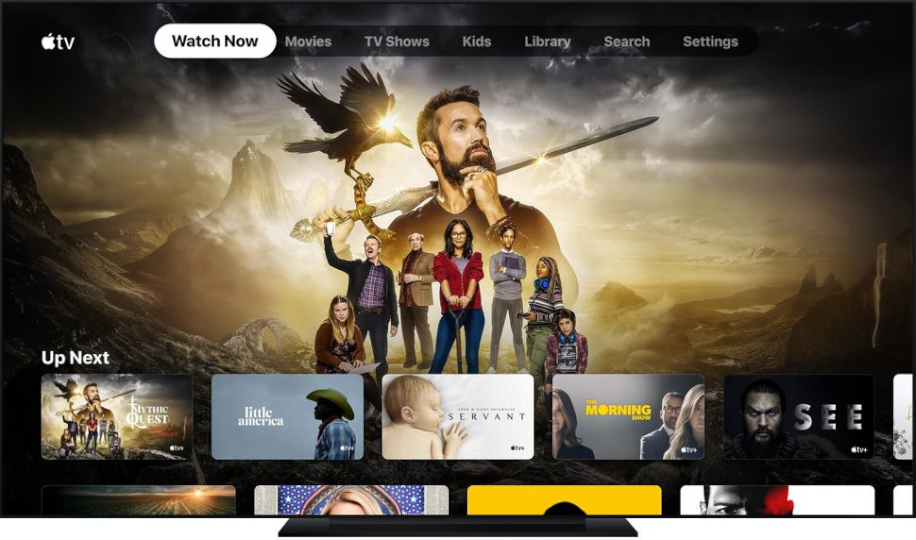
Большинство из нас все чаще (добровольно или вынужденно) проводит время в помещении, и сервисы потокового вещания занимают центральное место в нашей жизни и в наших гостиных. Неудивительно, что компания Apple стремится отхватить как можно больший кусок соответствующего пирога, и в этом ей помогает собственное приложение Apple TV.
Оно, по сути, является комплексным центром управления видеоресурсами, через который можно купить или арендовать фильмы из iTunes Store, подписаться на премиальные каналы Apple TV Channels и получить доступ к Apple TV+, фирменному стриминговому сервису в духе Netflix, предлагающему программы Apple Original.
Далее мы расскажем о том, чем богато приложение Apple TV, и перечислим поддерживающие его устройства – от смартфонов до смарт-телевизоров и мультимедийных сетевых плееров.
Итак, самая достоверная информация о приложении Apple TV – в нашем обзоре.
Что представляет собой приложение Apple TV?
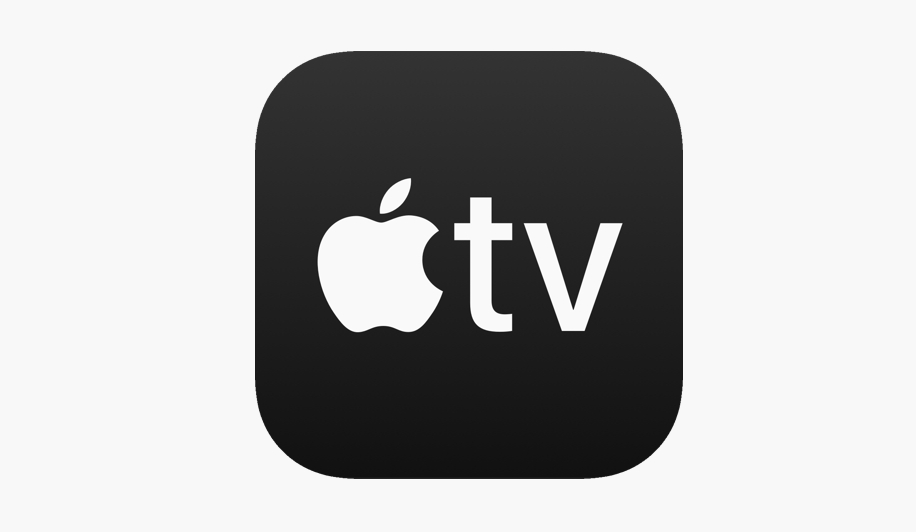
В 2016 году компания выпустила приложение Apple TV для США, а в течение следующего года распространила его по всему миру (по этой ссылке можно уточнить доступность Apple TV в разных регионах). Изначально оно называлось Videos и включало пять разделов: Watch Now (Смотреть сейчас), Sports (Спорт), Library (Библиотека), Store (Магазин) и Search (Поиск).
К сегодняшнему дню приложение выросло до универсального магазина стриминга, предлагающего множество бесплатных и платных телепрограмм и фильмов. В немалой степени привлекательность Apple TV определяется продуманным пользовательским интерфейсом и тщательным подбором высококачественного контента.
Магазин Apple TV
Главное достоинство Apple TV – это библиотека проката фильмов и телепередач, которая включает в себя крупнейшую в мире подборку релизов в разрешении 4K HDR, большинство из которых записаны в Dolby Vision. Если вы хотите посмотреть совершенно новое кино в максимально возможном качестве (за исключением дисков), вы найдете его на этом ресурсе.
Apple TV+
Однако приложение не ограничивается библиотекой. Оно обеспечивает доступ к Apple TV+, аналогу таких стриминговых сервисов, как Netflix, Disney+ и Amazon Prime Video. Подписчикам Apple TV+ предлагается множество программ и эксклюзивных фильмов Apple Original TV, среди которых немало отличных.
Телеканалы Apple TV Channels
В приложении также имеется Apple TV Channels – серия каналов других производителей, которые можно смотреть по требованию в режиме онлайн или оффлайн. Нажатием одной кнопки можно подписаться на канал Showtime ($10,99 в месяц) или History Play (£3,99 в месяц), заплатив за это через Apple. Это удобная система, однако выбор на данный момент невелик: например, в нем нет Netflix, Hulu и HBO Max.
Наконец, стремясь «собрать все телевидение в одном месте», приложение Apple TV рекомендует передачи, которые могли бы вам понравиться, на основе данных о предыдущих просмотрах. Оно предлагает контент с таких крупных стриминговых платформ, как BBC iPlayer и Amazon Prime Video в Великобритании и Hulu и HBO – в США.
Как же получить билет на этот карнавал развлечений? Поначалу приложение Apple TV было ограничено продуктами Apple – iPhone, iPad и приставкой Apple TV – однако постепенно оно становится доступным и для устройств других брендов и типов, таких как смарт-телевизоры и потоковые серверы.
Какие устройства под iOS поддерживают Apple TV?
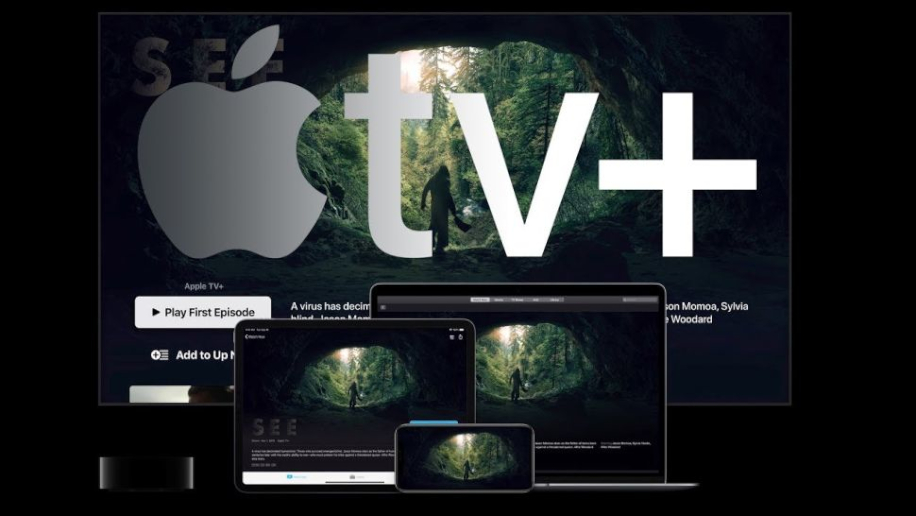
Apple iPhone, iPad, iPod touch
Для начала работы достаточно скачать приложение Apple TV из магазина App Store. Также можно загрузить и установить на вашем устройстве новейшую версию iOS, и значок приложения Apple TV появится на рабочем столе.
Apple Mac
Приложение Apple TV стало доступным на компьютерах Mac в 2019 году, после выхода macOS Catalina. Скачайте и установите Catalina и найдите приложение по запросу «Apple TV».
Apple TV 4K
Apple TV 4K и Apple TV HD (четвертого поколения) – сетевые видеоплееры, которые также называются «Apple TV», что не добавляет ясности – поддерживают приложение Apple TV. Выпущенная в 2012 году версия Apple TV третьего поколения теперь тоже совместима с приложением, но на приставки первого и второго поколений его поддержка не распространяется. Руководство по определению модели Apple TV можно найти здесь.
Какие телевизоры поддерживают Apple TV?

Samsung
Samsung предлагает Apple TV во всех смарт-телевизорах 2019 и 2020 годов, включая серию Q, в которую входят QLED-ТВ с разрешением 4K и 8K. Некоторые модели 2018 года – такие как 4K-QLED, 4K-ЖК серий 6, 7 и 8, а также HD-ЖК серий 4 и 5 тоже поддерживают Apple TV.
LG
Премиум-телевизоры LG на основе технологий OLED и NanoCell поддерживают приложение Apple TV, причем не только модели 2020 года, но и часть линеек 2019 – OLED, NanoCell SM85 серии и выше, а также NanoCell SM83 серии и ниже. Владельцы совместимых телевизоров могут найти значок Apple TV на ленте видеоприложений домашнего экрана.
Sony
Приложение Apple TV теперь поддерживают и смарт-телевизоры Sony. Оно уже разворачивается в Европе посредством обновления прошивки, начиная с серии XH90. По утверждению Sony до конца текущего года поддержка Apple TV будет добавлена в «избранные» модели 2018 года (AF9, ZF9) и в «большинство» моделей 2019 (XG85, XG87, XG95, AG9, ZG9) и 2020 годов (XH80, XH81, XH85, XH91, XH90, XH92, XH95, A8, A9, ZH8).
Какие еще устройства поддерживают Apple TV?

Amazon Fire TV
Amazon предлагает приложение Apple TV на Fire TV Stick 4K, Fire TV Stick (второе поколение, базовое издание), Fire TV и Fire TV Cube (первого и второго поколения). Также оно доступно на устройствах Toshiba Fire TV Edition и Insignia Fire TV Edition.
Roku
Большинство устройств Roku поддерживают Apple TV, включая 4K-совместимый Streaming Stick+, Premiere, новый флагманский 4K-совместимый сетевой плеер Ultra и саундбар Roku Smart Soundbar.
Xbox
Ходят слухи, что Microsoft ведет переговоры о включении Apple TV в игровые консоли Xbox. Возможно, технологические гиганты объявят об успешном заключении договора в ходе запуска Xbox Series X и S нового поколения, который нас ждет уже 10 ноября.

Доступен ли в приложении Apple TV бесплатный контент?
Да, приложение предлагает для просмотра множество бесплатных видео, включая передачи Apple Original, документальные фильмы и программы для детей.
Интересуетесь предпосылками мировой космической гонки, которой не видно конца? Первые два эпизода эпической межгалактической драмы «Ради всего человечества» сейчас бесплатны. Предпочитаете реальный жанр? Погрузитесь в пятый эпизод шоу о выживании в дикой местности «В изоляции: Арктика». Чтобы найти самые интересные для себя программы, перейдите в раздел приложения «Смотреть бесплатно». Приятного времяпрепровождения!
Подготовлено по материалам портала "What Hi-Fi?", октябрь 2020 г.
Если у вас есть Apple TV или вы знаете кого-то, у кого он есть, вам может быть интересно, почему вы не можете просто получить программное обеспечение Apple TV и смотреть весь этот контент на своем Mac. Забавно, но Apple раньше поставляла программное обеспечение Media Center на Mac, известное как Front Row, которое во многом было предшественником интерфейса Apple TV, поэтому действительно странно, что это не то, что Apple делает возможным. В прошлом некоторые люди даже покупали Mac mini для этой цели.

Конечно, вы можете смотреть большую часть того же контента на вашем Mac, что и на Apple TV. Например, все, что вы арендуете или загружаете из iTunes Store, можно просматривать на вашем Mac, а также на вашем iPhone, iPad или Apple TV. Но если вы хотите получить доступ к контенту на своем Mac с помощью интерфейса Apple TV (или телевизионного приложения, которое вы найдете на Apple TV, iPhone и iPad), вы не можете этого сделать. Невозможно даже подключить Apple TV к Mac для просмотра на экране вашего компьютера (хотя вы можете подключить Apple TV к любому дисплею с портом HDMI, это не обязательно должен быть телевизор).
Это не только контент, доступный на Apple TV, который вы, возможно, захотите смотреть на своем Mac. Возможно, у вас есть iPad или iPhone, и вы хотели бы передавать содержимое с этого экрана на ваш Mac. Возможно, вы захотите сделать это, если ваш экран телевизора меньше экрана вашего 27-дюймового iMac.
К счастью, есть несколько вариантов потоковой передачи с вашего iPhone или iPad на ваш Mac, поэтому, хотя вы не можете использовать интерфейс Apple TV на своем Mac, вы можете в значительной степени передавать на него все тот же контент.
Как транслировать контент с iPad или iPhone на ваш Mac
Вы можете быть прощены за то, что думаете о возможности потоковой передачи контента с вашего iPhone или iPad на ваш Mac с помощью AirPlay. В конце концов, AirPlay доступен на всех трех устройствах и позволяет передавать потоковое видео с iPhone или iPad на телевизор через Apple TV. Поэтому тот факт, что вы не можете легко транслировать контент с вашего iPhone или iPad на ваш Mac, кажется странным упущением.
К счастью, есть возможность потоковой передачи с устройства iOS на Mac, но для этого вам нужно установить приложение на вашем Mac.
Есть пара, которую вы можете выбрать, AirServer или Reflector, мы рассмотрим оба ниже.
Хотите узнать о следующем Apple TV и когда он может быть выпущен? Больше информации здесь. Вам также может быть интересно узнать, какие телевизоры работают с AirPlay, не требуя Apple TV.
рефлектор
Reflector, который вы можете скачать здесь, имеет бесплатную 7-дневную пробную версию или стоит $ 14,99. Это позволяет вам отражать ваш iPhone, iPad на экране вашего Mac (и других устройств).

AirServer
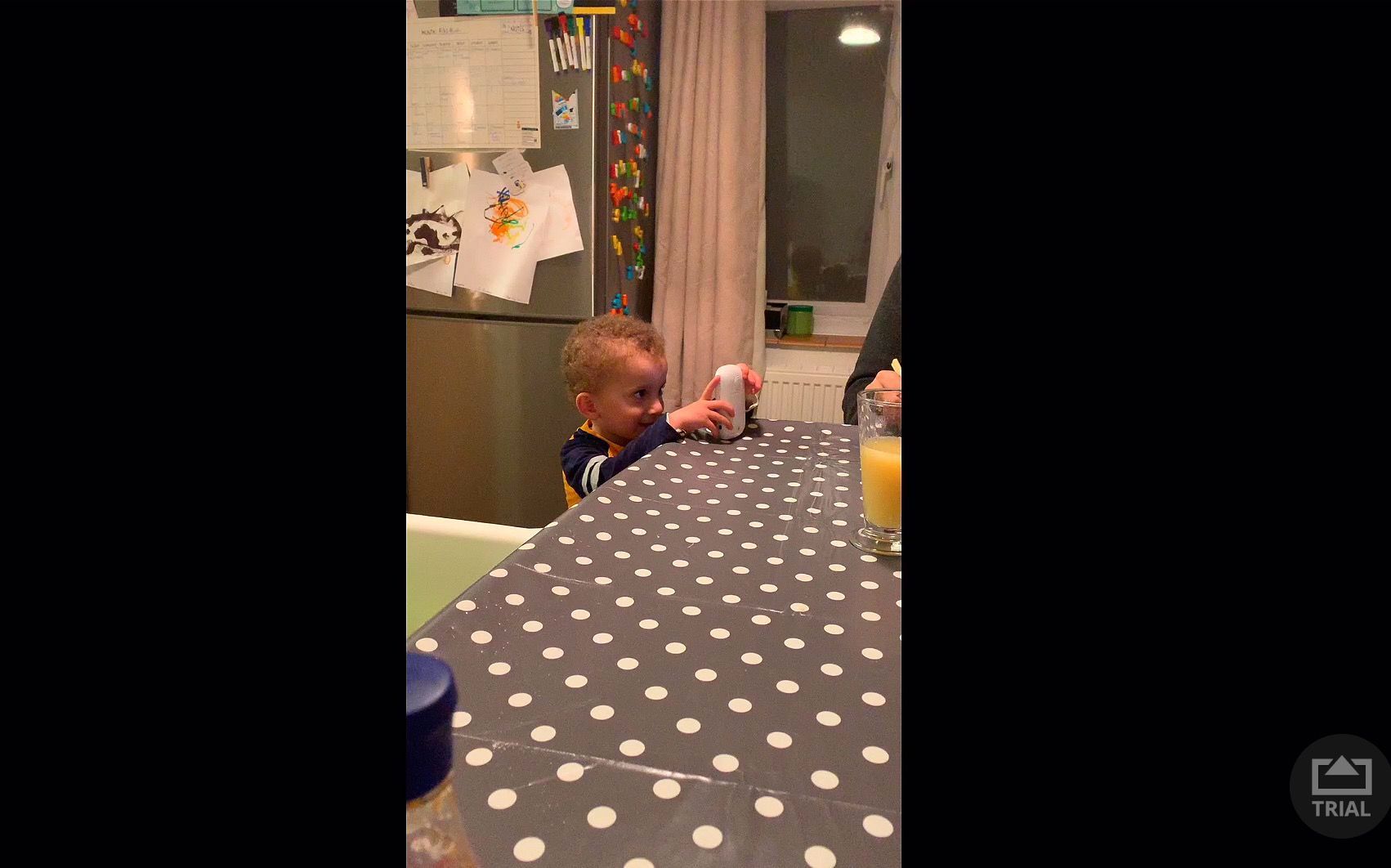
Для получения дополнительных советов по использованию Apple TV прочитайте: Как настроить Apple TV.
Как подключить Apple TV к Mac
Что касается использования Apple TV с Mac, хотя вы можете транслировать контент с вашего Mac на экран телевизора через Apple TV, вы не можете транслировать контент с вашего Apple TV на ваш Mac.
Как мы уже говорили выше, если у вас есть дисплей компьютера с портом HDMI, вы можете подключить его к Apple TV и использовать его так же, как на экране телевизора, как показано ниже.
Читайте также:


